Outlook: Hogyan lehet létrehozni egy Hozzáadás a naptárhoz hivatkozást az e-mailekhez
Mint tudjuk, amikor meg akar hívni embereket egy értekezletre, általában a legtöbben értekezlet-összehívást küldenek az Outlookban, majd ha a címzettek elfogadják, az értekezlet eleme bekerül a naptárába. Ez az oktatóanyag egy alternatív módszert mutat be ennek a feladatnak a megvalósítására úgy, hogy az üzenet törzsében létrehoz egy hozzáadás a naptárhoz hivatkozást.
Megjegyzés: Az oktatóanyagban ismertetett módszerek az Outlook 2021 alkalmazásban működnek, ha más verziókat használ, előfordulhat, hogy a lépések eltérnek.
Hozzáadás a naptárhoz hivatkozás létrehozása e-mailben
Hozzáadás a naptárhoz hivatkozás létrehozása e-mailben
Először is egyeztessen időpontot.
1. Keverő sorrendben Naptár nézet, alatt Kezdőlap fülre kattintva Új kinevezés a Új csoport.
2. Ban,-ben Kinevezés ablakban módosítsa a címet, a kezdési időt, a befejezési időt, a helyet és az egyéb szükséges információkat. Ezután kattintson Mentés és bezárás.
Ezután küldjön egy iCalendar mellékletet
3. Keresse meg a naptárában az imént létrehozott találkozót, kattintson rá, majd a ikonra Attachment fülre kattintva Előre > Továbbítás iCalendar néven.
Ekkor megjelenik egy üzenetablak, és a találkozó .ics mellékletként került beillesztésre.
Végül mentse az iCalendart egy megosztott helyre, és adjon hozzá egy hivatkozást az üzenet törzséhez
4. Kattintson a jobb gombbal az iCalendar.ics mellékletre, majd kattintson a gombra Mentés másként a helyi menüből.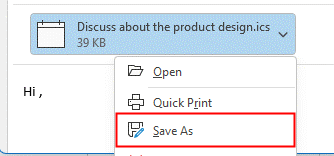
5. Válasszon egy megosztott mappát, amelyet az összes címzett megtekinthet, és kattintson rá Megtakarítás hogy elmentse benne az iCalendart.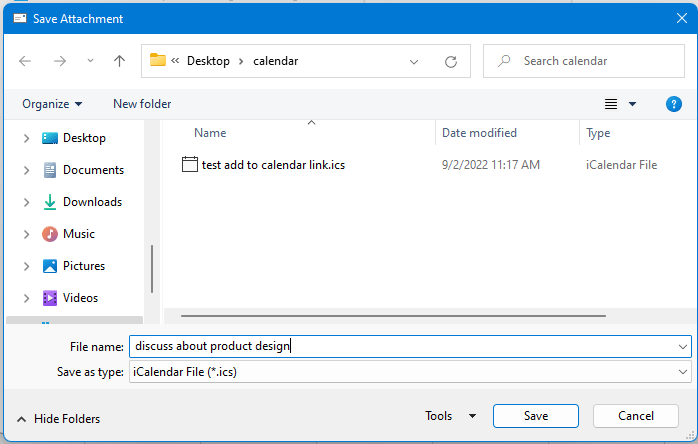
6. A címzettek, a tárgy és a törzs szerkesztése után hozzon létre egy új e-mailt, majd válassza ki a szöveget, amelyhez hozzá szeretné adni a naptárhivatkozást, majd kattintson betétlap lapot, majd kattintson a gombra Link a Linkek csoportban.
7. Ban,-ben Helyezze be a hiperhivatkozásokat ablakban kattintson Kilépés a fájlból vagy Weboldal fület a bal oldali ablaktáblában, majd válassza ki a mappa helyét a Székhely szövegdoboz. Kattintson a gombra OK.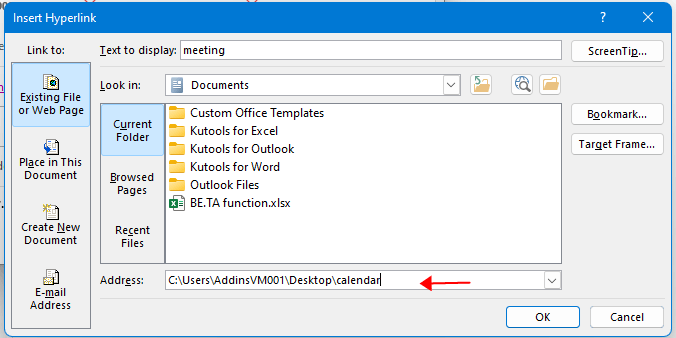
Most a naptárhivatkozás hozzáadódik a kiválasztott szöveghez. Kattintson Küldés gombot, hogy elküldje az e-mailt a címzetteknek.
típus: ha a naptárhivatkozást hozzá szeretné adni egy képhez, először kattintson a képre betétlap > Kép/alak/ikonok szükség szerint, majd ismételje meg a 7. lépést az iCalendar helyének hozzáadásához a képhez,
Amikor a címzett a hivatkozott szövegre kattint, megjelenik egy párbeszédpanel, amely emlékezteti, hogy nyissa-e meg a mappát, kattintson a Igen az iCalendar mappa megnyitásához.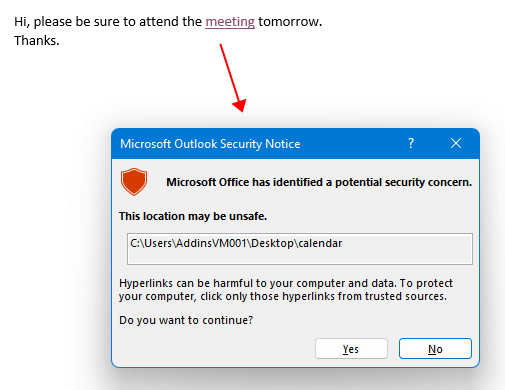
Ezután az iCalendar mappában kattintson duplán a naptárhoz hozzáadni kívánt naptárra, majd a Kinevezés ablak kiugrik, kattintson Mentés és bezárás hogy felvegye a naptárába.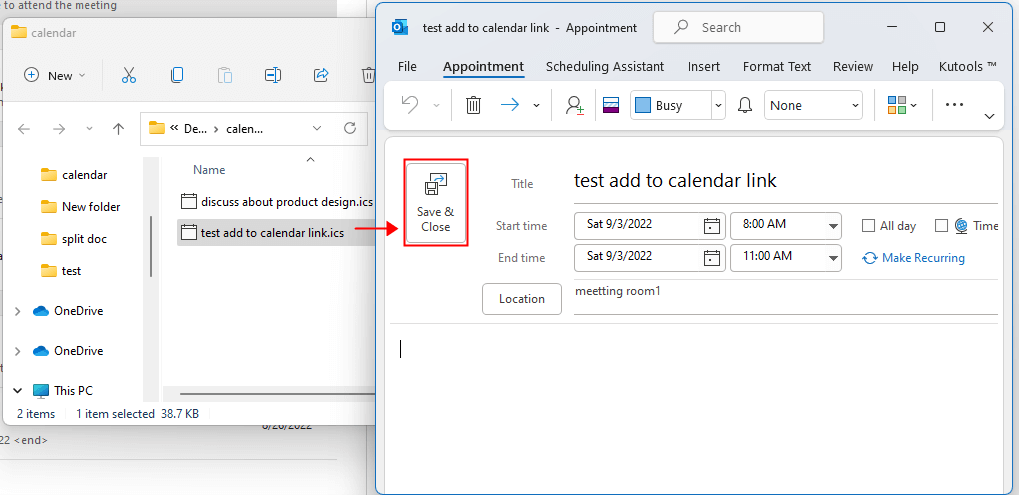
A legjobb irodai hatékonyságnövelő eszközök
Kutools az Outlook számára - Több mint 100 hatékony funkció az Outlook feltöltéséhez
???? E-mail automatizálás: Hivatalon kívül (POP és IMAP esetén elérhető) / Ütemezze az e-mailek küldését / Automatikus CC/BCC szabályok szerint e-mail küldésekor / Automatikus továbbítás (Speciális szabályok) / Automatikus üdvözlet hozzáadása / A több címzettnek szóló e-mailek automatikus felosztása egyedi üzenetekre ...
📨 Email Management: Könnyen visszahívhatja az e-maileket / Blokkolja az alanyok és mások átverő e-mailjeit / Törölje az ismétlődő e-maileket / Részletes keresés / Mappák összevonása ...
📁 Attachments Pro: Kötegelt mentés / Batch Detach / Batch tömörítés / Automatikus mentés / Automatikus leválasztás / Automatikus tömörítés ...
🌟 Interface Magic: 😊További szép és menő hangulatjelek / Növelje Outlook termelékenységét a füles nézetekkel / Minimalizálja az Outlookot a bezárás helyett ...
👍 Csodák egy kattintással: Válasz mindenkinek a bejövő mellékletekkel / Adathalászat elleni e-mailek / 🕘A feladó időzónájának megjelenítése ...
👩🏼🤝👩🏻 Névjegyek és naptár: Névjegyek kötegelt hozzáadása a kiválasztott e-mailekből / Egy kapcsolattartó csoport felosztása egyéni csoportokra / Távolítsa el a születésnapi emlékeztetőket ...
Több, mint 100 Jellemzők Várja felfedezését! Kattintson ide, ha többet szeretne megtudni.

